本頁面將概要說明如何將 Look 和探索傳送至 Looker 的內建傳送目的地,以及適用於 Looker 執行個體的任何整合式服務。如要瞭解如何排定資訊主頁的傳送時間,請參閱「排定及傳送資訊主頁」說明文件頁面。
「Looker 排程器」是彈出式視窗的名稱,您可以在其中設定內容傳送設定。對於「查看」功能,您可以使用排程器傳送一次性或週期性傳送內容。探索內容只能一次性傳送。如要排定探索內容的定期傳送時間,請先將其儲存為 Look。
如果您是 Looker 開發人員,必須關閉開發模式,才能啟用這些排程選項。
可用的傳送選項取決於 Looker 管理員授予您的傳送相關權限。
從資料夾開啟排程器
如要從資料夾或子資料夾開啟排程器,請找出含有要傳送資訊主頁的資料夾或子資料夾。前往資料夾時,資料夾中的所有 Look 和資訊主頁都會以清單檢視或格狀檢視模式列出。
日曆圖示表示你已為該內容排定至少一項定期放送 (在格狀檢視畫面中,你必須將游標懸停在內容縮圖上,才能查看日曆圖示,如果有的話)。
![]()
在清單檢視畫面中,你可以透過下列方式開啟排程器:
- 按一下項目日曆圖示 (如有)
- 按一下項目三點選單,然後選擇「編輯時間表」 (如果項目已有時間表)、「新增時間表」 (如果項目尚未有時間表) 或「傳送」 (建立一次性傳送)
- 開啟內容,按一下右上方的齒輪選單,然後選擇「排定時間」 (適用於定期傳送) 或「傳送」 (適用於單次傳送)
在格狀檢視畫面中,你可以透過下列方式開啟排程器:
- 按一下項目日曆圖示 (如有)
- 開啟內容,按一下右上方的齒輪選單,然後選擇「排定時間」 (適用於定期傳送) 或「傳送」 (適用於單次傳送)
建立運送作業
如要從 Looker 內容建立傳送作業,請開啟舊版排程器,方法是按一下內容右上方的齒輪選單,然後選擇「排程」 (適用於定期傳送作業) 或「傳送」 (適用於一次性傳送作業)。
如果是定期放送,舊版排程工具的左側面板會顯示為內容建立的所有排程,並醒目顯示您正在建立或編輯的排程標題。左側面板會按照上次更新時間,以時間順序由新至舊列出時間表。如要複製或刪除現有時間表,請分別按一下時間表右側的「複製」或「刪除」圖示。
如果這是你為這項內容建立的第一個時間表,主面板會顯示設為預設值的排程選項。您可以視需要修改這些值。如果先前已為這項內容建立一或多個時間表,主要面板會在清單頂端顯示時間表的已儲存排程設定。接著:
- 如要編輯現有時間表的選項,請選取該時間表,然後視需要變更選項。完成後,按一下「全部儲存」。
- 如要為相同內容建立其他時間表,請按一下「新增」,然後輸入其他時間表的設定。
完成後,按一下「全部儲存」。
以下各節將說明各項排程設定。
命名交付內容
在「為排程命名」欄位中,為排程指定專屬名稱。儲存時間表後,標題會顯示在左側面板中您建立的時間表清單,以及「管理」面板的時間表管理頁面。
視送達地點而定,該名稱也可能顯示在其他位置:
- 如果是透過電子郵件傳送,標題會做為電子郵件的主旨行,並在您選取使用電子郵件附件的格式時,做為檔案名稱的一部分。
- 如果是 Webhook,標題會納入 Webhook 酬載的「Title」欄位。
- 如果傳送至 Amazon S3 值區,標題會用於傳送的檔案名稱和任何傳送的錯誤電子郵件。檔案名稱的格式為
TITLE_TIMESTAMP_HASH,其中HASH是隨機的六個字元 ID,TIMESTAMP則採用YYYY-MM-DDTHHMM模式 (例如,2019 年 5 月 31 日上午 9:33 的時間戳記部分會顯示為2019-05-31T0933)。時間戳記的時區會與排程的「放送時區」相符。 - 如果傳送至整合式服務的內容會產生檔案附件,傳送內容的檔案名稱會包含標題。
如果是透過 SFTP 傳送,標題會包含在傳送檔案的名稱中。檔案名稱的格式為
TITLE_TIMESTAMP_TOKEN,其中TOKEN是隨機的六個字元 ID,TIMESTAMP則採用YYYY-MM-DDTHHMM模式 (例如,2019 年 5 月 31 日上午 9:33 的時間戳記部分會顯示為2019-05-31T0933)。時間戳記的時區會與排程的「放送時區」相符。透過 SFTP 傳送檔案時,檔案名稱只能包含英數字元、底線 (_) 和連字號 (-)。系統會從「為時程命名」欄位中,移除
A-Z、a-z、0-9、_或-以外的任何字元。
選擇配送目的地
視 Looker 管理員設定權限的方式而定,您可能無法看到所有目的地。
「這項資料應傳送至何處?」設定可能會顯示多個資料傳送目的地選項。每個目的地提供的運送選項不盡相同。
目的地包括:
- 電子郵件
- Webhook
- Amazon S3 值區
- SFTP
- Looker 管理員為執行個體啟用的任何整合服務。如要查看可用的服務清單,請前往本頁面的「第三方整合的傳送選項」部分,瞭解如何傳送 Look 和探索
選取資料目的地後,系統會顯示新的設定欄位,供您新增該目的地的詳細資料,例如電子郵件地址或 Webhook 網址。
電子郵件傳送選項
在「這項資料應傳送至何處?」部分中,選擇「電子郵件」。系統會將內容傳送至您指定的電子郵件地址清單。
在「要透過電子郵件傳送給誰?」部分,輸入收件者的電子郵件地址。輸入單一電子郵件地址,或以半形逗號分隔的多個地址,然後按一下「新增」。
視 Looker 執行個體的設定和您獲派的權限而定,您或許可以將電子郵件傳送至與 Looker 執行個體上任何使用者帳戶無關的電子郵件地址。這些電子郵件會歸類為外部電子郵件。如要將內容傳送給外部使用者,Looker 管理員必須授予您「將內容傳送給外部使用者」權限,或將這些收件者的電子郵件網域新增至「排定傳送內容的電子郵件網域允許清單」。
如果收件者是其他 Looker 使用者,除非 Looker 管理員已將 Looker 執行個體的電子郵件資料政策設為「僅傳送資料」,或取消選取「加入連結」選項,否則收件者會在電子郵件中看到連結,可連回資訊主頁。
如果所有收件者都取消訂閱排定傳送的電子郵件,系統會從 Looker 刪除該排程,即使是使用者和管理員的排程管理頁面也不例外。如果收件者代表電子郵件群組取消訂閱,該群組的所有成員都不會收到排定的電子郵件。
如要進一步瞭解電子郵件傳送,請參閱本頁面的「套用進階傳送選項」一節。
勾選「加入自訂訊息」,在電子郵件內文中加入自訂訊息。Looker 將自訂訊息的字元數限制為 1,500 個。
透過電子郵件傳送的檔案大小上限為 20 MB (格式會直接顯示在電子郵件內文),以及 15 MB (格式會以附件形式傳送)。
Webhook 的傳送選項
Webhook 越來越常被用來觸發網路服務之間的交換作業。透過 Zapier 等網路服務,Webhook 可將 Looker 資料傳送至各種應用程式;舉例來說,您可以排定定期將 Look 或資訊主頁傳送至 Webhook。設定傳送作業時,Looker 會提示您輸入 Webhook 位址。
在「這項資料應傳送至何處?」部分中,選擇「Webhook」。在「Webhook 網址」部分,輸入 Looker 應傳送這項傳送作業的 HTTPS 要求網址。您可以從用來處理 Webhook 的網路服務取得這個網址。 如要設定 Webhook,請前往網路服務並執行下列操作:
- 取得 Looker 應傳送 HTTPS 要求的網址。
- 指定 Looker 資料傳送的目的地應用程式。目的地應用程式可能需要額外設定,才能接收 Looker 資料。
具體程序會因您用來傳送資訊主頁的網路服務和目標應用程式而異。如要瞭解如何設定其他應用程式來接收 Looker 的 Webhook 資料,請參閱這篇 Looker 社群貼文:使用 Webhook 排定 Look 和資訊主頁的傳送時間 (3.46 以上版本)。
Looker 最多會嘗試將資料傳送至 Webhook 30 分鐘。請確保目的地能在 30 分鐘內回應 Webhook 傳送嘗試。
Amazon S3 值區的傳送選項
Amazon S3 值區是儲存大量資料的常見方式。您或貴公司必須先透過 Amazon 建立 S3 值區,Looker 才能使用該值區。
如果您選擇 Amazon S3 目的地選項,Looker 會提示您提供格式和 Amazon S3 值區的額外設定,如本頁所述。如要進一步瞭解如何使用 Amazon S3 值區傳送資料,請參閱這篇有關將 (無限制) 結果排程匯出至 S3 的 Looker 社群文章。
在「這項資料應傳送至何處?」區段中,選擇「Amazon S3」。系統會顯示「S3 Details」(S3 詳細資料) 區段,並提示您提供 Amazon S3 值區的相關資訊:
- 值區:Amazon S3 值區的名稱。
- 選用路徑:要儲存資料的資料夾 (如有)。
- 存取金鑰:Amazon 提供的 S3 值區存取金鑰 ID。
- 私密金鑰:Amazon 提供的 S3 bucket 私密存取金鑰。
- 區域:S3 bucket 所在的 Amazon 服務區域。
安全檔案傳輸通訊協定伺服器的傳送選項
在「這項資料應傳送至何處?」部分選擇「安全檔案傳輸通訊協定」,即可將資訊主頁傳送至「安全檔案傳輸通訊協定」SFTP伺服器。如果資料或視覺化內容過大,無法透過電子郵件傳送,建議將結果傳送至 SFTP 伺服器。如果選擇這個傳送選項,Looker 會提示您輸入安全檔案傳輸通訊協定伺服器位址、使用者名稱和密碼,如下所述。
透過安全檔案傳輸通訊協定提交時,請注意下列事項:
- 如要接收 Looker 透過安全檔案傳輸通訊協定傳送的資料,請務必請網路管理員將 Looker 的 IP 位址新增至安全檔案傳輸通訊協定伺服器的 IP 許可清單或內送流量規則。
- 透過 SFTP 伺服器傳送時,傳送檔案名稱只能包含英數字元、底線 (_) 和連字號 (-)。系統會從「為時程命名」欄位中,移除
A-Z、a-z、0-9、_或-以外的任何字元。
選擇「SFTP」SFTP時,Looker 會提示您輸入伺服器的網址和登入資訊:
地址:要傳送資料的 SFTP 伺服器網址或 IP 位址。例如:
sftp://files.looker.com/Marketing/In/sftp://192.168.0.10/Marketing/In/
這個範例網址的結尾是
/字元。這表示檔案會儲存在名為「In」的資料夾中。如果省略結尾的/,檔案會儲存在Marketing資料夾中,且檔案名稱會加上「In」前置字元。你必須擁有要建立檔案的資料夾寫入權限。使用者名稱和密碼:安全檔案傳輸通訊協定伺服器的登入憑證
偏好的金鑰交換演算法:此為選填欄位。如要設定,請選擇建立連線時偏好的 SSH 金鑰交換演算法。支援的選項如下:
diffie-hellman-group-exchange-sha1diffie-hellman-group1-sha1diffie-hellman-group14-sha1diffie-hellman-group-exchange-sha256
如果五分鐘內無法建立連線,請選擇其他演算法。部分演算法需要較長時間才能產生 SSH 金鑰。這個選項可讓您使用可能耗時較少的演算法。選擇其中一種演算法後,該演算法就會成為建立 SSH 連線的首選演算法。如果伺服器不支援該演算法,後續嘗試時就會使用所有其他演算法。如果將這個欄位設為「預設」,系統會使用連線程式庫中的原始演算法順序。
目前 SFTP 僅支援使用者名稱和密碼憑證。系統不支援 SSH 私密金鑰憑證。
Looker 安全檔案傳輸通訊協定傳送作業支援的主機金鑰演算法如下:
ssh-rsassh-dssssh-rsa-cert-v01@openssh.comssh-rsa-cert-v00@openssh.com
Looker 會儲存安全檔案傳輸通訊協定伺服器的安全檔案傳輸通訊協定指紋。如果 SFTP 傳送發生錯誤,可能表示 SFTP 指紋無效。請與 Looker 管理員聯絡。
如果將資料傳送至 SFTP 伺服器時收到
Java::JavaLang::NullPointerExceptions錯誤,可能是因為 JRuby 中的錯誤,導致無法使用橢圓曲線 (EC) 演算法或主機金鑰,建立從 Looker 到 SFTP 目的地的 SSH 連線。為避免將資料傳送至安全檔案傳輸通訊協定目的地時發生問題,請勿在~/.ssh/config或/etc/ssh_config檔案中使用 EC 演算法,也不要在 Looker 主機的~/.ssh中儲存 EC 主機金鑰。
Looker 會將檔案上傳至 SFTP 伺服器上的指定目錄,並採用下列檔案命名慣例:
<name>_<timestamp>_<token>.<file extension>
- 您在「為排程命名」欄位中提供的名稱,Looker 會移除
A-Z、a-z、0-9、_或-以外的所有字元 - 傳送行程的時間戳記,格式為
%Y-%m-%dT%H%M - 由六個半形字元的隨機字串組成的權杖
- 副檔名
例如:Test_Schedule_2019-04-11T1130_HWkvys.csv
第三方整合服務的傳送選項
您可以將 Look 或探索結果排定時間傳送至與 Looker 整合的服務,例如 Slack、Dropbox、Google 雲端硬碟等。整合功能必須由 Looker 管理員啟用。Looker 管理員必須明確授予使用者和嵌入式使用者權限,才能將資料傳送至第三方整合服務並排定傳送時間。
在排程器的「目的地」欄位中選取整合服務時,系統可能會顯示幾個新欄位,並提示您提供更多資訊。
下表列出可傳送 Look 或探索結果的 Looker 動作中心服務。
清單的使用方式如下:
- 「README 檔案連結」欄中顯示的網址提供操作說明,協助您啟用及設定整合式服務,以便與 Looker 搭配使用。
- 「如何使用這項整合功能」欄中顯示的網址提供操作說明,引導您將資料從 Looker 傳送至整合服務。部分文章也包含啟用說明。
- 「必要 LookML 標記」會列出所有必須與內容基礎模型中的
tags參數搭配使用的標記。 - 「動作類型」表示整合式服務傳送的資料層級:欄位、查詢或資訊主頁。欄位層級動作會傳送資料表中指定單一儲存格的值。查詢層級動作會傳送整個查詢的結果,例如探索或 Look 中的所有資料列。資訊主頁層級的動作會傳送資訊主頁的圖片。
- 「使用 Google OAuth 驗證」:指出整合式服務是否使用 Google OAuth 憑證進行驗證。
- 「使用資料串流」:指出整合式服務是否支援串流查詢結果。
| 整合式服務 | 說明 | README 檔案連結 | 如何使用這項整合服務 | 必要的 LookML 標記 | 動作類型 | 使用 Google OAuth 驗證 (是/否) | 使用資料串流 (是/否) |
|---|---|---|---|---|---|---|---|
| Airtable | 在 Airtable 的表格中新增記錄。 | 在 GitHub 上查看 README | 查看社群文章 | 無 | 查詢 | 否 | 否 |
| Amazon SageMaker Infer | 使用 Amazon SageMaker 執行推論。 | 沒有可用的 README | 沒有可用的文章 | 無 | 查詢 | 否 | 是 |
| Amazon SageMaker Train:線性學習器 | 使用 Linear Learner 演算法,在 Amazon SageMaker 上啟動訓練工作。 | 沒有可用的 README | 沒有可用的文章 | 無 | 查詢 | 否 | 是 |
| Amazon SageMaker Train:Xgboost | 使用 Xgboost 演算法,在 Amazon SageMaker 上啟動訓練工作。 | 沒有可用的 README | 沒有可用的文章 | 無 | 查詢 | 否 | 是 |
| Amazon Web Services EC2 Stop Instance | 使用 Amazon EC2 API 停止 EC2 執行個體。 | 在 GitHub 上查看 README | 查看社群文章 | aws_resource_id | 欄位、查詢 | 否 | 否 |
| 螺旋鑽 | 使用查詢結果建構預測模型。 | 在 GitHub 上查看 README | 請參閱 README | 無 | 查詢 | 否 | 是 |
| Azure 儲存體 | 在 Azure 儲存空間中傳送及儲存資料檔案。 | 在 GitHub 上查看 README | 查看社群文章 | 無 | 查詢 | 否 | 是 |
| Braze | 您可以透過 Braze 動作,使用 Look 中的 REST API 端點,在 Braze 中標記使用者。確認結果中標記了 braze_id 欄位。MAX EXPORT: 10000. |
在 GitHub 上查看 README | 請參閱 README | braze_id | 查詢 | 否 | 是 |
| DataRobot | 將資料傳送至 DataRobot 並建立新專案。 | 在 GitHub 上查看 README | 請參閱 README | 無 | 查詢 | 否 | 是 |
| DigitalOcean - 停止 Droplet | 使用 DigitalOcean API 停止 DigitalOcean 程序。 | 在 GitHub 上查看 README | 查看社群文章 | digitalocean_droplet_id | 欄位、查詢 | 否 | 否 |
| DigitalOcean Spaces | 將資料檔案傳送至 DigitalOcean Storage 並儲存。 | 在 GitHub 上查看 README | 查看社群文章 | 無 | 查詢 | 否 | 是 |
| Dropbox | 在 Dropbox 上傳及儲存資料檔案。 | 沒有可用的 README | 查看說明文件 | 無 | 查詢 | 是 | 否 |
| Facebook 自訂目標對象 | 從顧客名單將資料上傳至 Facebook 廣告自訂廣告受眾。 | 在 GitHub 上查看 README | 請參閱 README | 無 | 查詢 | 是 | 是 |
| Firebase | 使用 Firebase 將推播通知傳送至行動裝置。 | 沒有可用的 README | 沒有可用的文章 | 無 | 查詢 | 否 | 否 |
| Google Ads 目標顧客比對 | 將資料上傳至 Google Ads 目標顧客比對。 | 在 GitHub 上查看 README | 查看說明文件 | 無 | 查詢 | 是 | 是 |
| Google Analytics 資料匯入 | 將資料上傳至 Google Analytics 資料集。 | 在 GitHub 上查看 README | 請參閱 README | 無 | 查詢 | 是 | 是 |
| Google Cloud Storage | 將資料檔案寫入 Google Cloud Storage bucket。 | 在 GitHub 上查看 README | 查看社群文章 | 無 | 查詢 | 否 | 是 |
| Google 雲端硬碟 | 將資料傳送至 Google 雲端硬碟。 | 沒有可用的 README | 查看說明文件 | 無 | 查詢 | 是 | 是 |
| Google 試算表 | 將 CSV 資料傳送至 Google 試算表。 | 沒有可用的 README | 查看說明文件 | 無 | 查詢 | 是 | 是 |
| HubSpot 公司 | 使用 Hubspot V3 API 將屬性新增至公司。 | 在 GitHub 上查看 README | 請參閱 README | hubspot_company_id | 查詢 | 否 | 是 |
| HubSpot 聯絡人 | 使用 Hubspot V3 API 將屬性新增至聯絡人。 | 在 GitHub 上查看 README | 請參閱 README | hubspot_contact_id | 查詢 | 否 | 是 |
| Kloudio | 在 Google 試算表中新增資料。 | 在 GitHub 上查看 README | 請參閱 README | 無 | 查詢 | 否 | 否 |
| mParticle | 從 Looker 大量匯出使用者或事件資料至 mParticle。 | 在 GitHub 上查看 README | 請參閱 README | 請參閱 README | 查詢 | 否 | 是 |
| Salesforce 廣告活動 | 將聯絡人或待開發客戶新增至 Salesforce 廣告活動。 | 在 GitHub 上查看 README | 請參閱 README | sfdc_contact_id 或 sfdc_lead_id | 查詢 | 是 | 否 |
| 區隔群組 | 將特徵和/或使用者新增至 Segment 群組。 | 在 GitHub 上查看 README | 查看說明文件 | segment_group_id 和 user_id,或 segment_group_id 和 segment_anonymous_id | 查詢 | 否 | 是 |
| 區隔識別 | 使用 Identify 將特徵新增至 Segment 使用者。 | 在 GitHub 上查看 README | 查看說明文件 | 電子郵件地址、user_id、segment_anonymous_id 或 segment_group_id | 查詢 | 否 | 是 |
| 區隔軌 | 連結至 Segment 提供的多項整合服務,識別使用者並針對行銷工作流程指定目標。 | 在 GitHub 上查看 README | 查看說明文件 | 電子郵件地址、user_id、segment_anonymous_id 或 segment_group_id | 查詢 | 否 | 是 |
| SendGrid | 使用 SendGrid 的 API 傳送資料,並排定將結果傳送至電子郵件地址的時間。 | 在 GitHub 上查看 README | 查看社群文章 | 無 | 查詢 | 否 | 否 |
| Slack | 使用 OAuth 在 Slack 的即時訊息、公開頻道和私人頻道中傳送 Looker 內容。這項功能適用於 6.24 以上版本的 Looker 代管部署作業,且 IP 允許清單功能已停用。 | 沒有可用的 README | 查看說明文件 | 無 | 查詢 | 是 | 是 |
| Slack 附件 (API 權杖) | 將資料連同使用者憑證直接傳送至 Slack 頻道。如需其他 Slack 功能,請參閱 Lookerbot 說明文件。 | 在 GitHub 上查看 README | 查看說明文件 | 無 | 查詢 | 否 | 否 |
| Teams - 連入 Webhook | 使用連入的 Webhook 將資料傳送至 Microsoft Teams。 | 在 GitHub 上查看 README | 請參閱 README | 無 | 查詢 | 否 | 否 |
| 紙匣 | 連結至 Tray.io 提供的多項整合服務,自動執行工作流程。 | 在 GitHub 上查看 README | 查看社群文章 | 無 | 查詢 | 否 | 是 |
| Twilio - 傳送資料 | 使用 Twilio 的 API,從 Look 傳送資料或排定傳送結果至電話號碼。 | 在 GitHub 上查看 README | 查看社群文章 | 無 | 查詢 | 否 | 否 |
| Twilio - 傳送訊息 | 將訊息傳送至 Look 中的一系列電話號碼 (標記為電話號碼的資料欄)。 | 在 GitHub 上查看 README | 請參閱 README | 手機 | 欄位、查詢 | 否 | 否 |
| Zapier | 連結至 Zapier 提供的多項整合服務,自動執行工作流程。 | 在 GitHub 上查看 README | 查看社群文章 | 無 | 查詢 | 否 | 是 |
選擇資料格式
如果 Looker 管理員將 Looker 執行個體的電子郵件傳送資料政策設為「僅傳送連結」,透過電子郵件傳送資料時,您就無法選取資料格式。
視傳送目的地而定,Looker 和探索會提供不同的格式選項。如要選擇傳送格式,請在排程器的「將資料格式化為」部分選取適當的圖示。
請參閱下表,瞭解各格式在不同目的地上的傳送方式。
| 格式 | 電子郵件 | Webhook | Amazon S3 | 安全檔案傳輸通訊協定 |
|---|---|---|---|---|
| 資料表 | 電子郵件內文中的資料表 (HTML 格式) | 不適用於這個目的地 | 不適用於這個目的地 | 不適用於這個目的地 |
| 視覺化 | 電子郵件內文中的 PNG 圖片視覺化圖像 | 不適用於這個目的地 | 不適用於這個目的地 | 不適用於這個目的地 |
| CSV | 以半形逗號分隔的文字檔附件形式提供資料表 | 以半形逗號分隔的文字檔附件形式提供資料表 | 以半形逗號分隔的文字檔附件形式提供資料表 | 以半形逗號分隔的文字檔附件形式提供資料表 |
| XLSX | 資料表 (Excel 檔案附件) | 資料表 (Excel 檔案附件) | 資料表 (Excel 檔案附件) | 資料表 (Excel 檔案附件) |
| JSON - 簡易 | 資料表 (以 JSON 檔案附件形式提供)。採用這種格式時,Looker 會使用維度或指標的欄位名稱做為顯示值,而非欄位的標籤。 | 資料表 (以 JSON 檔案附件形式提供)。採用這種格式時,Looker 會使用維度或指標的欄位名稱做為顯示值,而非欄位的標籤。 | 資料表 (以 JSON 檔案附件形式提供)。採用這種格式時,Looker 會使用維度或指標的欄位名稱做為顯示值,而非欄位的標籤。 | 資料表 (以 JSON 檔案附件形式提供)。採用這種格式時,Looker 會使用維度或指標的欄位名稱做為顯示值,而非欄位的標籤。 |
| JSON - 標籤 | 不適用於這個目的地 | JSON 格式的資料表。採用這種格式時,Looker 會在 JSON 輸出內容中,使用欄位標籤做為顯示值。 | 不適用於這個目的地 | 不適用於這個目的地 |
| JSON - 簡易、內嵌 | 不適用於這個目的地 | 直接以 JSON 格式提交的資料表。採用這種格式時,Looker 會使用維度或指標的欄位名稱做為顯示值,而非欄位的標籤。 | 不適用於這個目的地 | 不適用於這個目的地 |
| JSON - 詳細、內嵌 | 不適用於這個目的地 | 以 JSON 格式直接提交的資料表,其中包含欄位中繼資料、快取資訊、查詢完成時間,以及查詢執行時間等額外詳細資料。採用這種格式時,Looker 會使用維度或指標的欄位名稱做為顯示值,而非欄位的標籤。 | 以 JSON 格式直接提交的資料表,其中包含欄位中繼資料、快取資訊、查詢完成時間,以及查詢執行時間等額外詳細資料。採用這種格式時,Looker 會使用維度或指標的欄位名稱做為顯示值,而非欄位的標籤。 | 以 JSON 格式直接提交的資料表,其中包含欄位中繼資料、快取資訊、查詢完成時間,以及查詢執行時間等額外詳細資料。採用這種格式時,Looker 會使用維度或指標的欄位名稱做為顯示值,而非欄位的標籤。 |
| 文字 | 以定位點分隔符號文字檔附件形式提供的資料表 | 以定位點分隔符號文字檔附件形式提供的資料表 | 以定位點分隔符號文字檔附件形式提供的資料表 | 以定位點分隔符號文字檔附件形式提供的資料表 |
| HTML | 資料表 (HTML 檔案附件) | 資料表 (HTML 檔案附件) | 資料表 (HTML 檔案附件) | 資料表 (HTML 檔案附件) |
觸發傳送
如果傳送的是探索或 Look 的一次性傳送,就不會看到這個選項。
排定週期性傳送時,您可以選擇下列兩種方式觸發傳送:
- 重複間隔:選取這個選項,即可使用你在本頁「指定運送重複頻率」部分設定的運送時間表。
- 資料群組更新:如果 LookML 開發人員已設定資料群組,您可以安排在資料群組觸發、管理快取,以及重建相關 PDT 後,再傳送資料。
指定資料群組觸發條件
如果傳送的是探索、一次性傳送的 Look,或是已為定期傳送指定重複間隔觸發條件,就不會看到這個選項。
如要使用資料群組觸發條件,請在排程器的「觸發條件」部分選取「資料群組更新」。然後從「選取資料群組」下拉式選單中選擇來源資料群組。
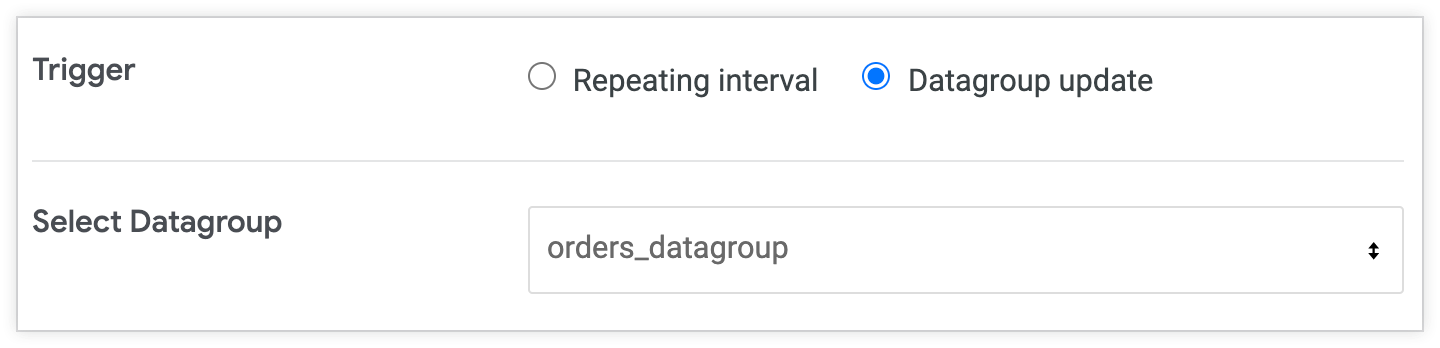
如要使用資料群組觸發條件排定內容,內容所依據的模型檔案必須包含資料群組。Looker 會列出指定 Look 或資訊主頁圖塊中模型定義的所有資料群組,即使資料群組未用於處理查詢或 PDT 的快取也一樣。
以資料群組為準的排程只會在以該資料群組保存的所有 PDT 完成重新產生程序後觸發,確保傳送的資料是最新版本。
指定傳送重複週期
如果傳送的是探索、一次性傳送的 Look,或是已為週期性傳送指定資料群組更新觸發條件,就不會看到這個選項。
如果運送作業採用重複間隔,你可以在「傳送這項排程」部分自訂排程時間。在排程器的「觸發條件」部分,選取「重複間隔」。時間選項會根據你選擇「每日」、「每週」、「每月」、「每小時」或「每分鐘」而有所不同。您可以在「進階選項」部分調整時間表的時區。
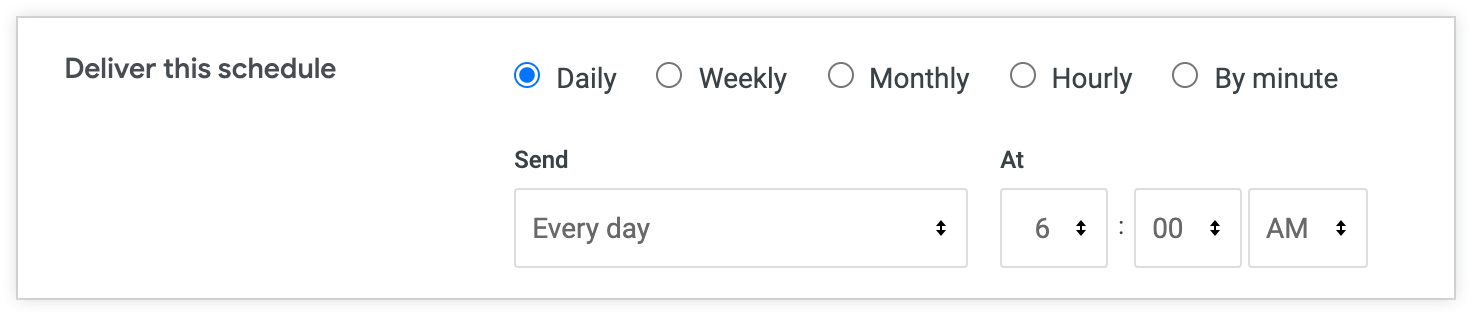
每小時和每分鐘間隔的結束時間不含在內。系統會在指定結束時間前,按照上次選取的時間間隔傳送最後一次通知。舉例來說,如果內容排定在凌晨 12 點到晚上 11 點之間每小時傳送,系統會在凌晨 12 點到晚上 10 點之間,每小時傳送一次。如果內容排定在凌晨 12 點到晚上 11 點之間每分鐘傳送,且間隔為 30 分鐘,則最後一次傳送時間為晚上 10 點 30 分。
對配送內容套用篩選器
如果您要傳送含有篩選器的 Look 或資訊主頁,可以修改篩選條件,進一步篩選傳送的結果。
按一下「篩選條件」,即可查看及修改與這項 Look 或資訊主頁相關聯的篩選條件。在排程器中變更這些篩選器選項不會變更 Look 或資訊主頁中的篩選器。如果資訊主頁篩選器需要篩選器值,但排程篩選器空白,排程在傳送時就不會顯示任何結果。
如果您變更 Look 或資訊主頁中做為篩選器的欄位名稱,請務必檢查排程 Look 和資訊主頁的「篩選器」部分,並視需要更新篩選器,以反映您的變更。如果排定傳送的內容包含已失效的篩選器 (例如參照的欄位已變更),排定傳送的內容可能會顯示未經過濾的資料。
如要進一步自訂傳送作業,可以使用「符合使用者屬性」篩選器選項 (前提是 Looker 管理員已設定稱為「使用者屬性」的使用者專屬值)。為其中一個屬性設定篩選條件後,系統會自動為每位使用者提供個人化結果,因此即使只傳送一次,您也能將個人化結果傳送給多位使用者。詳情請參閱「使用者屬性」說明文件頁面。
套用進階運送選項
「進階選項」部分提供其他傳送自訂選項。按一下「進階選項」旁的箭頭,展開這個選單。可用的選項取決於所選目的地和傳送格式,以及您要傳送的是資訊主頁、Look 或探索。下表中的連結會導向各選項的說明,這些選項可用於將 Look 或探索傳送至 Looker 的內建目的地。傳送至第三方整合服務的內容可能提供獨特的進階選項。
符合下列條件時傳送這項排程:
如果是定期傳送 Look,您可以自訂排程,只在符合特定條件時傳送 Look 內容。快訊則為資訊主頁圖塊提供類似功能。
在「在下列情況下傳送這項排程」下拉式選單中,指定要只在有結果時、只在沒有結果時,還是無論有或沒有結果時傳送 Look 內容。舉例來說,你可以使用篩選器為要監控的情況建立條件,例如商品庫存量低於特定數量、支出高於特定金額等,然後只在達到該條件時放送內容。
此外,您也可以勾選「結果在上次執行後有所變動」旁的方塊,指定只有在查詢結果與上次傳送資料時不同時,才要傳送資料。如要使用「所有結果」限制選項,則無法使用這個選項。
限制
您可以為資料選取下列任一限制選項,限制傳送大小:
- 表格中的結果:資料會以單一傳送形式送達。
- 所有結果:資料會以串流方式傳送 (詳情請參閱「Looker 的資料列限制為何?」最佳做法頁面)。這項功能可略過檔案大小、瀏覽器和記憶體限制,因此非常適合用於大型資料集。
如果選擇「資料表中的結果」,Looker 會遵守您在已儲存 Look 或「探索」中設定的任何資料列限制。如果選擇「所有結果」,Looker 會傳回查詢的所有資料列,無論已儲存的 Look 設定為何,也不會受到 Looker 預設 5,000 列的限制。這項功能適合用於擷取非常大的資料集,但請務必謹慎使用,確保查詢不會對資料庫造成過大負擔。
限制電子郵件選項
傳送 Look 和探索時,請限制電子郵件的大小,不得超過電子郵件伺服器的訊息大小上限。選取下列其中一個資料限制選項:
- 表格中的結果:傳送資料時,資料列上限為 5,000 列。如果電子郵件使用「資料表」或「視覺化」格式選項,則只能選擇這個選項。如果電子郵件包含超過 5,000 列,系統就不會傳送。
- 所有結果:如果您使用「文字」、「CSV」、「JSON - 簡單」、「XLSX」或「HTML」格式選項,可以傳送已儲存 Look 的所有結果列。這個選項會忽略針對已儲存 Look 圖表設定的任何限制,或是 Looker 的預設資料列限制 (5,000 列)。不過,資料總量限制為 15 MB,因此電子郵件應用程式會接受附件。如果電子郵件超過 15 MB,且含有附件,系統就不會傳送。如果您指定資料表或視覺化格式,然後選取「所有結果」,Looker 會自動變更格式,使用文字附件傳送所有結果。
如要確認預定傳送的電子郵件是否符合資料列或資料限制,您可以輸入自己的電子郵件地址做為收件者,然後按一下「傳送測試」,立即將資料傳送給自己。如果沒有收到電子郵件,可能是因為您已達到電子郵件的列數或資料上限。
電子郵件選項
以電子郵件傳送時,還有其他傳送選項,分別是「以收件者身分執行排程」和「加入連結」。
以收件者的身分執行排程
這個選項僅適用於電子郵件目的地。
管理員可以透過「以收件者的身分執行排程」選項,指定使用者清單。系統會根據這些使用者的權限,傳送內容給他們,就像他們執行查詢一樣。非管理員使用者也可以輸入自己的電子郵件地址,根據權限接收內容,就像他們查詢過內容一樣。也就是說,系統會將每位使用者的存取權篩選器和使用者屬性套用至每封電子郵件中包含的資料。
舉例來說,Looker 管理員需要排定查詢時間,將依州分組的使用者人數傳送給一系列使用者,而每位使用者的存取篩選條件值都不相同。

使用者 A 的存取權篩選條件設為 users.state = 'California'。選取「以收件者的身分執行排程」後,系統會套用存取權篩選器 users.state = 'California',並將篩選後的結果傳送給使用者 A。結果只會顯示加州的一列。

這個選項會考量建立時間表的權限,以及新增至「應將電子郵件寄給誰?」文字欄位的電子郵件地址類型。
在某些情況下,系統不會顯示「以收件者身分執行排程」選項:
- 非管理員新增的電子郵件地址不是自己的
- Looker 管理員新增已停用使用者的電子郵件地址
- 如果 Looker 管理員新增的電子郵件地址不屬於 Looker 使用者 (收件者旁邊會顯示 Looker 圖示,表示該電子郵件地址屬於 Looker 帳戶)
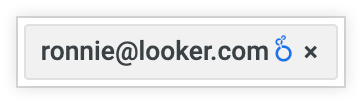
- 如果是在選取「以收件者身分執行排程」選項之前新增電子郵件,系統會自動停用該選項。如果從收件者清單中刪除該電子郵件地址,就能再次使用。
- 如果是在選取「以收件者身分執行排程」選項「之後」新增電子郵件地址,系統會顯示錯誤訊息,並自動從「應將電子郵件傳送給誰?」欄位中移除該電子郵件地址。「以收件者的身分執行排程」選項會維持啟用狀態。
在特殊情況下,如果使用者在已啟用「以收件者身分執行排程」的排程中列為收件者,但該使用者的帳戶遭到停用,則排程下次執行時,將無法傳送給該使用者。如果刪除該使用者的帳戶,系統將無法向任何收件者傳送整個排程。Looker 管理員或具備 see_schedules 權限的使用者,可以在「管理」面板的「排程器記錄」頁面中診斷這項失敗。
加入連結
如果 Looker 管理員已將 Looker 執行個體的電子郵件資料政策設為「傳送連結和資料」,排程器就會顯示「加入連結」選項。勾選這個選項後,透過電子郵件傳送資料時,內文會附上返回 Looker 的連結,並顯示「查看完整報表」(適用於傳送的 Look 和探索) 和「查看完整資訊主頁」(適用於傳送的資訊主頁)。
只要按一下該連結,電子郵件收件者就能進一步查看 Looker 執行個體中的資料。收件者必須登入 Looker,並具備存取所傳送內容所屬模型的權限,才能在 Looker 中查看該內容。如要將這個連結從資料傳送電子郵件中移除,請取消勾選「加入連結」核取方塊。
格式選項
如果傳送的資料未使用「圖表」格式,則會提供其他傳送選項,包括「套用圖表選項」和「格式化資料值」。
套用圖表選項
這個選項不適用於以「圖表」格式傳送的 Look 或探索。
選取「套用圖表選項」,讓傳送的資料呈現方式類似表格圖表。系統會套用「繪圖」、「序列」和「格式」選單中為視覺化效果設定的任何設定:
- 顯示資料列數
- 隱藏總計
- 隱藏資料列總計
- 限制顯示的資料列,最多顯示或隱藏 500 列
- 顯示完整欄位名稱
- 每個資料欄的自訂標籤 (JSON - 詳細資料、內嵌格式一律使用原始欄位名稱,而非欄位標籤 - 如要進一步瞭解 Looker 如何以 JSON 格式算繪欄位,請參閱社群貼文「JSON 格式的變更」)
- 以 Excel 格式傳送表格圖表資料時,條件式格式設定
只有在套用「沿著比例」規則時,Excel 傳送的 Look 和探索內容才會顯示條件式格式設定 (僅限表格圖表)。
取消選取「套用圖表選項」,Looker 就會傳送資料,呈現方式如同「Look 圖表」或資訊主頁動態磚「從這裡探索」視窗的「資料」專區。JSON - 標籤會使用 label 欄位,即使未選取「套用視覺化選項」也是如此。
已設定格式的資料值
這個選項不適用於以「圖表」格式傳送的 Look 或探索。
您可以設定資料格式:
- 如要讓資料的顯示方式更接近 Looker 的「探索」體驗,請選取「格式化資料值」,但並非所有檔案類型都支援連結等功能。
- 如果不想套用任何特殊的查詢結果格式 (例如將較長的數字無條件進位,或是加入 Looker 開發人員可能設定好的特殊字元),請取消選取「格式化資料值」。如果資料會匯入其他工具並進行處理,通常建議取消勾選這個選項。
資料表解析度
以「視覺化」格式透過電子郵件傳送內容時,您可以使用「表格解析度」下拉式選單自訂視覺化寬度。寬度選項如下:
- 一般:800 像素
- 寬:1680 像素
如果選擇「寬」,且視覺化效果寬度超過電子郵件用戶端設定的限制,電子郵件收件者可能需要水平捲動才能查看整個視覺化效果。
時區
根據預設,Looker 會使用與帳戶相關聯的時區,判斷何時傳送資料。如果帳戶沒有相關聯的時區,Looker 會使用應用程式時區。如要指定其他時區,請選取「使用自訂時區」。所選時區不會影響 Look 或資訊主頁中的資料,只會影響傳送時間。
測試傳送
按一下「傳送測試」按鈕,將一次性測試傳送至指定目的地。「立即測試」選項不會考量部分進階選項設定,但會遵守任何選取的篩選器。
儲存交貨資訊
排程器底部會顯示放送設定摘要。
如果是單次傳送,設定完傳送選項後,請按一下「傳送」按鈕,立即將內容傳送至指定目的地。
如果是定期配送,設定完配送選項後,請按一下「全部儲存」按鈕,儲存時間表並關閉視窗。系統會根據你的放送設定放送內容。重新開啟排程器時,已儲存的排程會顯示在左側面板。按一下「複製」或「刪除」圖示,即可複製或刪除時間表。
儲存的時程也會顯示在使用者設定檔的「你建立的時程」頁面,以及「管理」面板的「時程」和「時程記錄」頁面。詳情請參閱本頁的「查看放送記錄」一節。
查看配送資訊
您可以查看自己建立的排程,如果具備適當權限,也可以查看 Looker 執行個體的所有排程。
查看你建立的運送項目
如要查看所有已建立的排程清單,請按一下使用者個人資料圖示,然後選取「排程」,即可前往「你建立的排程」頁面。如要進一步瞭解如何查看及管理已建立的排程,請參閱「查看已排定傳送的資料」頁面。
查看其他使用者建立的運送項目
如果 Looker 管理員已授予您權限,可查看「排程」和「排程記錄」管理頁面,您就能查看整個 Looker 執行個體的所有排程清單。但你無法編輯或刪除這些時間表。
注意事項
有時,已排定傳送時間的電子郵件可能無法送達一或多位收件者。如果基礎模型發生錯誤、收件者無法存取資料,或是出現轉譯問題或網頁錯誤,就可能發生這種情況。
此外,還可能出現以下幾個問題:
- 如果貴公司已在 Looker 的「管理」部分設定專屬的電子郵件設定,Looker 管理員必須確認設定正確無誤,且電子郵件服務供應商運作正常。
- 視「限制」設定而定,資料傳送上限為 5,000 列,或電子郵件 (含附件) 的檔案大小上限為 15 MB,電子郵件 (含內嵌內容) 的檔案大小上限為 20 MB。如果電子郵件的資料列或資料超出這些限制,系統就不會傳送。
- 如果電子郵件未在預期時間傳送,但最終仍會送達,可能是因為您與其他 Looker 工作發生競爭。這些工作可能包括其他排定的電子郵件、許多人同時探索資料,或是正在建構的持續衍生資料表。如果發生這種情況,請洽詢 Looker 管理員,瞭解是否有競爭工作。
- 如果特定電子郵件持續從發布清單中消失,很可能是因為使用者取消訂閱該排程電子郵件。如果您使用群組電子郵件別名傳送郵件給多位使用者,這可能會造成特定問題,因為任何收件者都能取消訂閱整個電子郵件別名。如要瞭解取消訂閱情形,請參閱這篇 Looker 社群文章,瞭解如何監控排程取消訂閱事件。

